المحتوى:
الطريقة 1: قائمة "التطبيقات" (ويندوز 10)
في ويندوز 10، يوجد تطبيق "الإعدادات"، الذي يجمع تقريبًا جميع الإعدادات المتعلقة بنظام التشغيل. كما يحتوي على إدارة البرامج المثبتة، مما سيمكنك من العثور على البرامج غير الضرورية وإزالتها بأقل جهد ممكن. جميع مكونات Microsoft Visual C++ تظهر هناك بشكل منفصل، لذا سيتعين عليك إلغاء تثبيت كل منها يدويًا.
- افتح قائمة "ابدأ" واضغط على أيقونة الترس للانتقال إلى "الإعدادات".
- ابحث هناك عن قسم "التطبيقات" وانقر عليه بزر الماوس الأيسر.
- قم بالتمرير في القائمة (جميع العناصر مرتبة أبجديًا)، وابحث عن حزم Visual C++ واختر الحزمة التي تريد إزالتها.
- بعد النقر عليها بزر الماوس الأيسر، ستظهر زر "إزالة"، والذي يجب استخدامه.
- ستبدأ عملية الإزالة على الفور وسيظهر على الشاشة نافذة تقدم، تغلق تلقائيًا عند انتهاء العملية.
- بمجرد اختفاء النافذة، قم بتكرار نفس الخطوات مع الحزم المتبقية للإزالة من خلال النافذة السابقة.
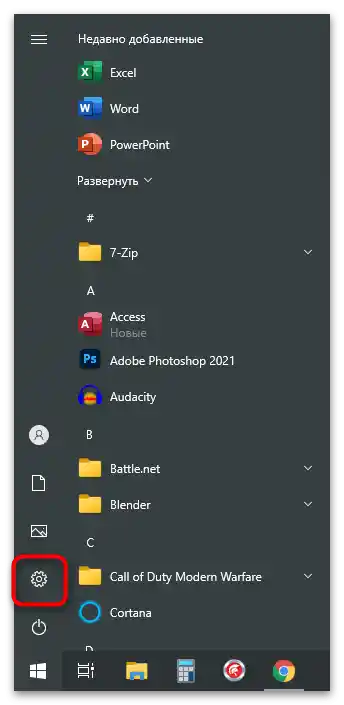
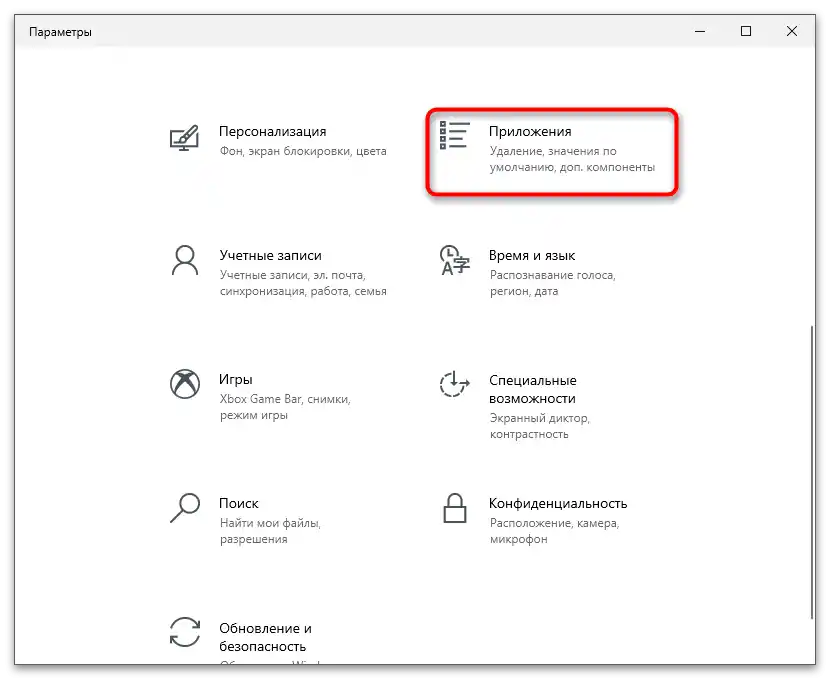
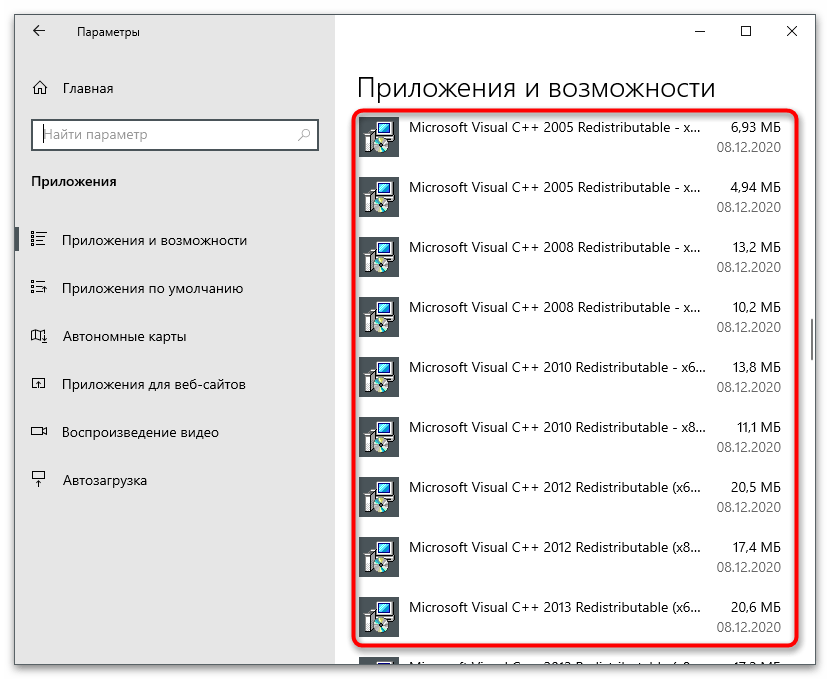
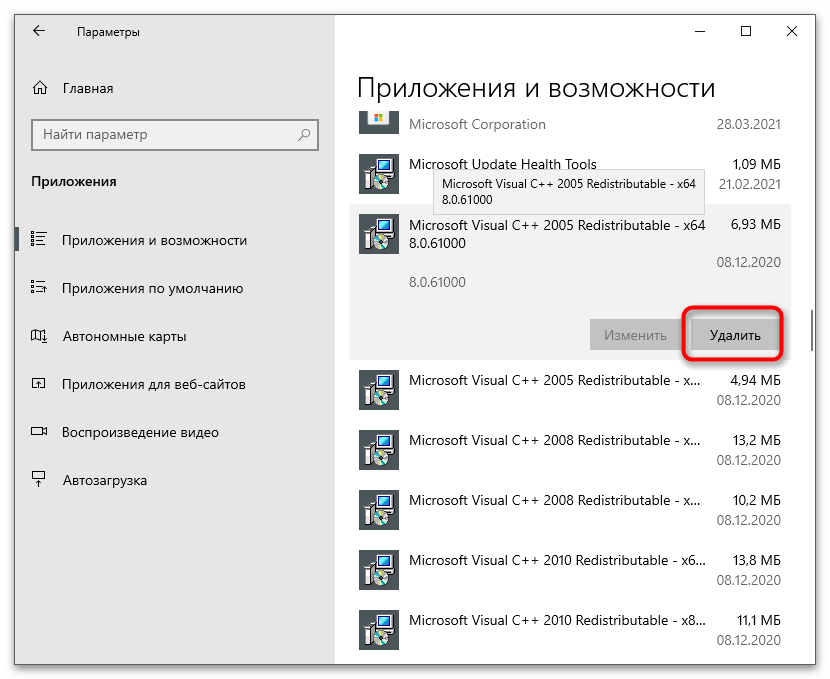
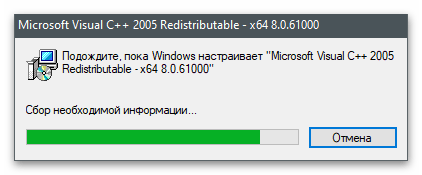
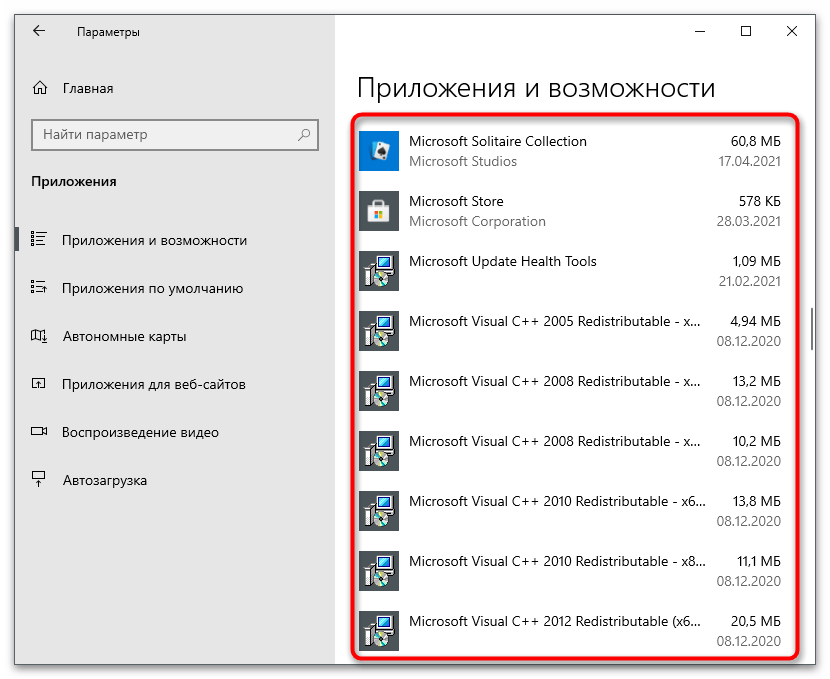
بعد إزالة جميع المكونات، يُفضل إعادة تشغيل الكمبيوتر.سيقوم هذا بتحديث جميع الإعدادات ويسمح لك بإعادة تثبيت Visual C++ أو القيام بإجراءات أخرى من أجلها تم إجراء إلغاء التثبيت.
الطريقة 2: "لوحة التحكم" (عامة)
التعليمات المذكورة أعلاه مناسبة فقط لنظام Windows 10، بينما يجب على مستخدمي Windows 7 أو 8 استخدام "لوحة التحكم" المعتادة، التي تعمل تقريبًا بنفس المبدأ.
- إذا كنت تمتلك "العشرة" واخترت هذه الطريقة أيضًا، ابحث عن "لوحة التحكم" عبر "ابدأ". في Windows 7، يتم الانتقال إلى هذا التطبيق من خلال النقر على اسمه في الشريط الجانبي الأيمن لقائمة "ابدأ".
- في النافذة الجديدة، ابحث عن الخيار الذي يحمل اسم "البرامج والمكونات".
- ستظهر قائمة بجميع البرامج المثبتة، ومن بينها يجب أن تجد Microsoft Visual C++ بالإصدار الذي تحتاجه.
- بعد النقر على السطر، ستظهر رسالة تحذيرية عن الإزالة، حيث اضغط على "نعم" وانتظر حتى تكتمل العملية.
- أحيانًا يتم تثبيت المكونات المرتبطة بـ Visual C++ كتحديثات، لذا يمكنك الانتقال في نفس النافذة إلى "عرض التحديثات المثبتة".
- اطلع على قائمة البرامج المتاحة وابحث عن ما يحمل في اسمه اسم المكون المعني. قم بإزالة التحديثات بالطريقة المعتادة وأعد تشغيل الكمبيوتر (في حالة عدم وجود تحديثات بالاسم الدقيق، من الأفضل عدم إزالة أي شيء إضافي حتى لا تتعرض سلامة نظام التشغيل للخطر).
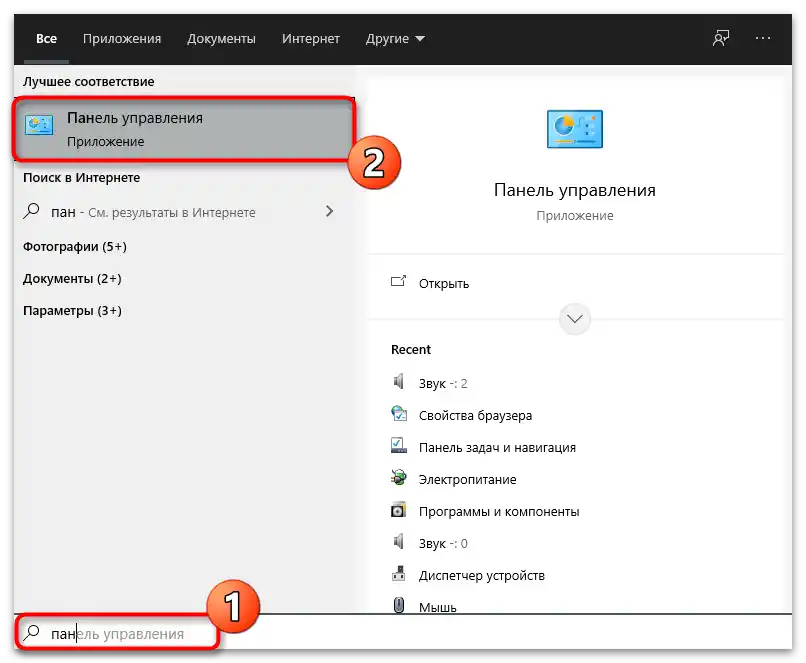
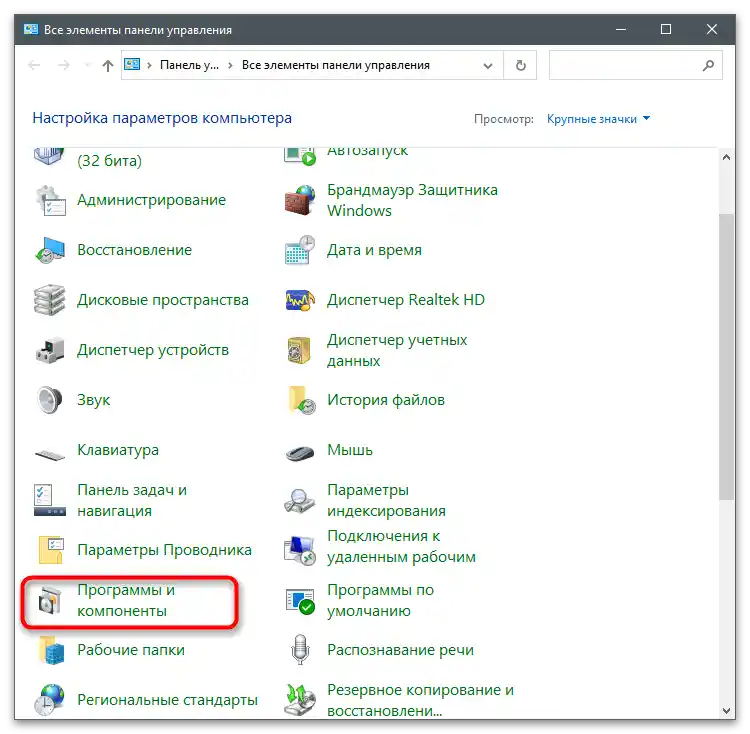
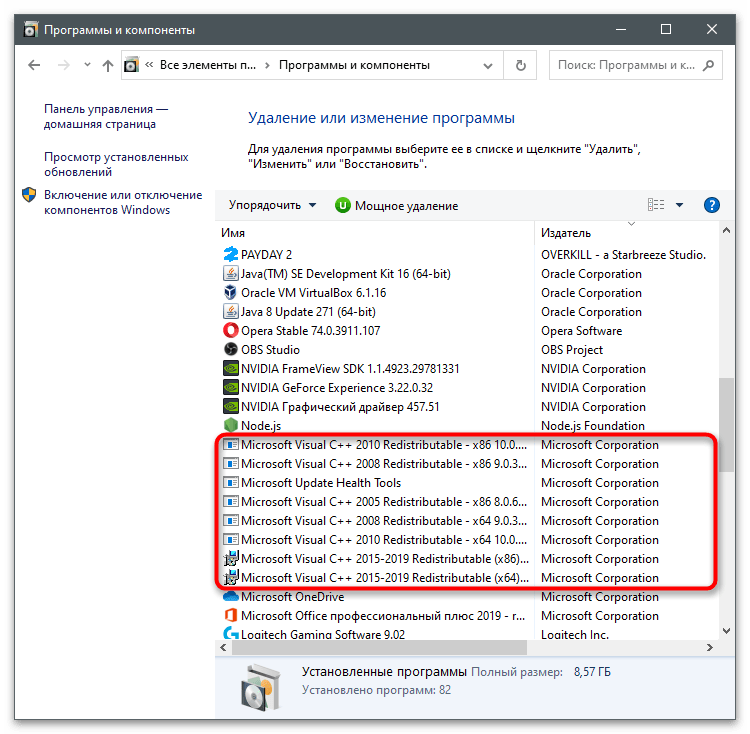
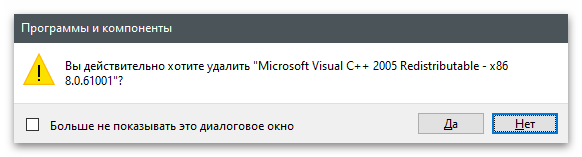
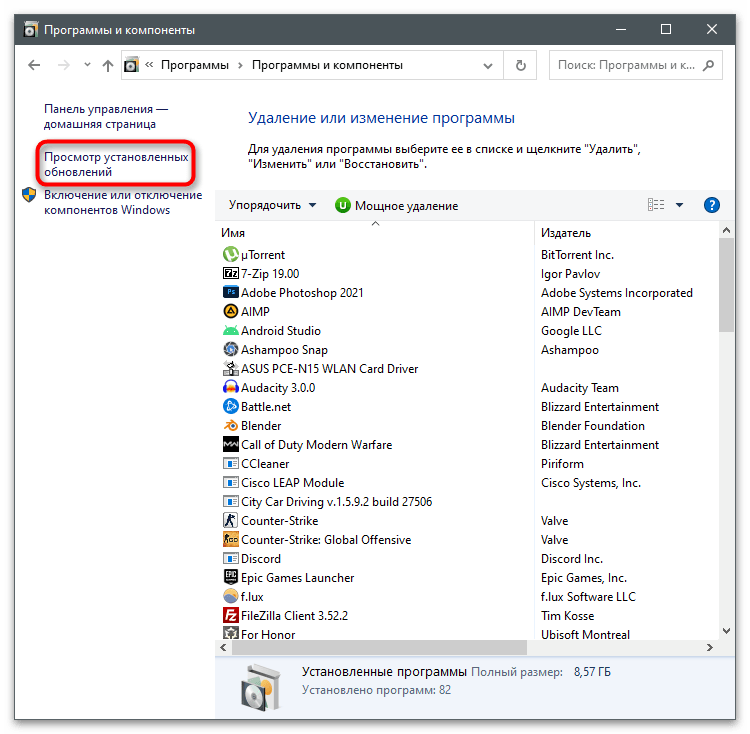
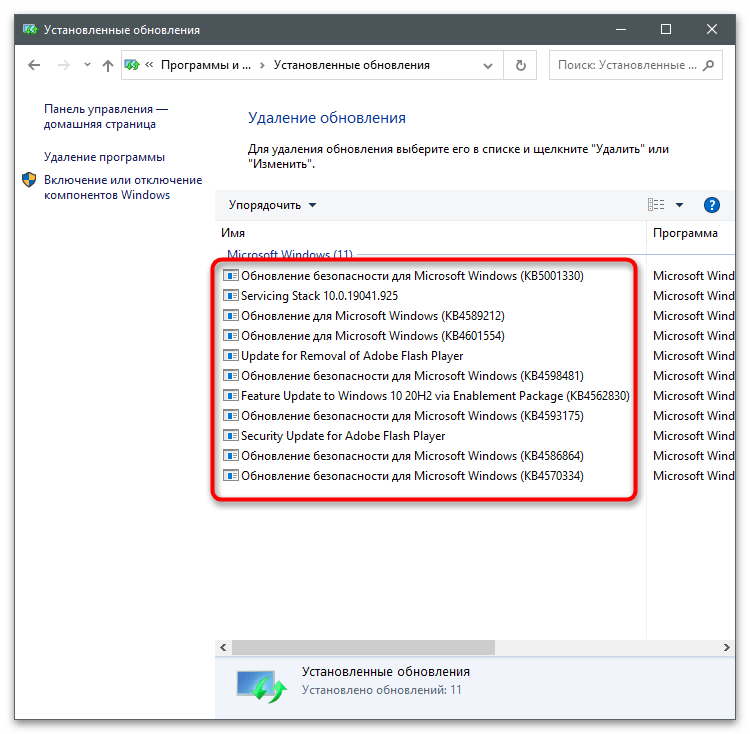
الطريقة 3: مثبت Visual C++ Runtime (All-In-One)
الطريقة باستخدام البرنامج من الهواة المسمى Visual C++ Runtime Installer (All-In-One) مناسبة فقط إذا كنت تقوم بإزالة المكونات بهدف إعادة تثبيتها لاحقًا لتحسين عمل نظام التشغيل. جوهر عمل هذا البرنامج هو أنه يتم أولاً إزالة جميع إصدارات المكتبات، ثم يتم تثبيت الإصدارات الحديثة تلقائيًا.
تحميل مثبت Visual C++ Runtime (All-In-One) من الموقع الرسمي
- استخدم الرابط أعلاه للوصول إلى صفحة البرنامج، ومن ثم قم بتحميل ملفه التنفيذي.
- قم بتشغيله، وانتظر ظهور نافذة "سطر الأوامر" واقرأ الرسالة من المطورين. اضغط Y إذا كنت ترغب في إعادة تشغيل الكمبيوتر قبل بدء التثبيت، لضمان تنفيذ الإجراء بشكل صحيح. بعد تسجيل الدخول مرة أخرى، قم بتشغيل ملف التنفيذ مرة أخرى وفي النافذة المماثلة اضغط I لتجاهل إعادة التشغيل ومتابعة.
- ستبدأ عملية إزالة إصدارات Visual C++ المثبتة على الكمبيوتر، ثم سيتم إلغاء تثبيت جميع الإصدارات الموجودة تلقائيًا. تابع الرسائل في نافذة وحدة التحكم وأغلقها عند الانتهاء من العملية.
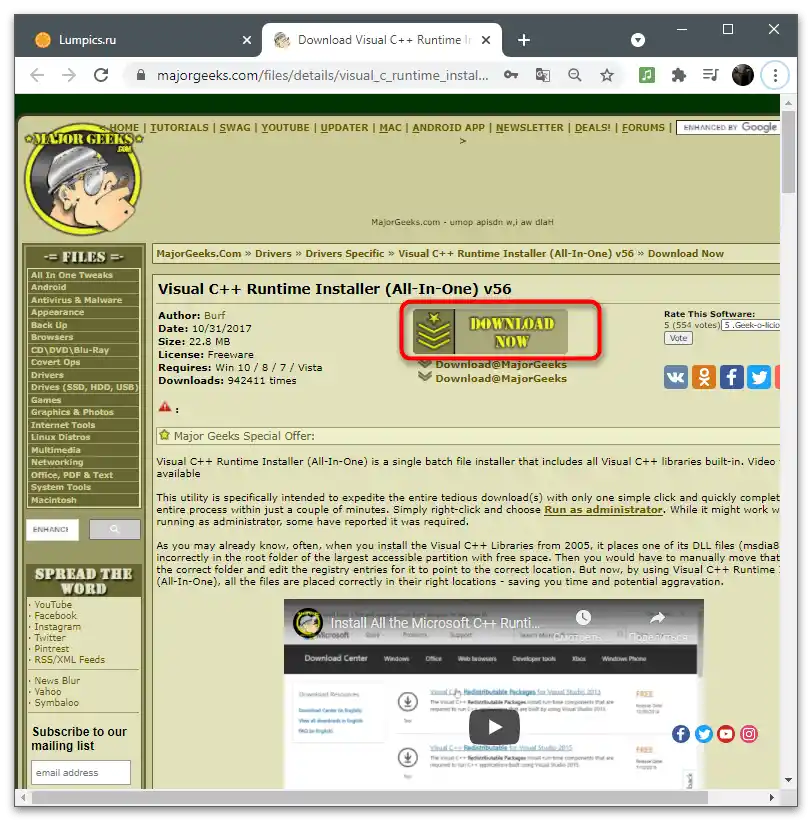
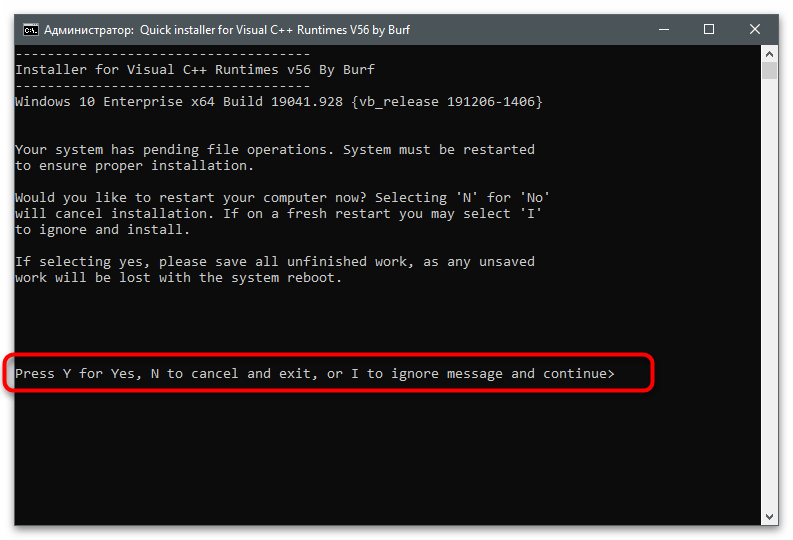
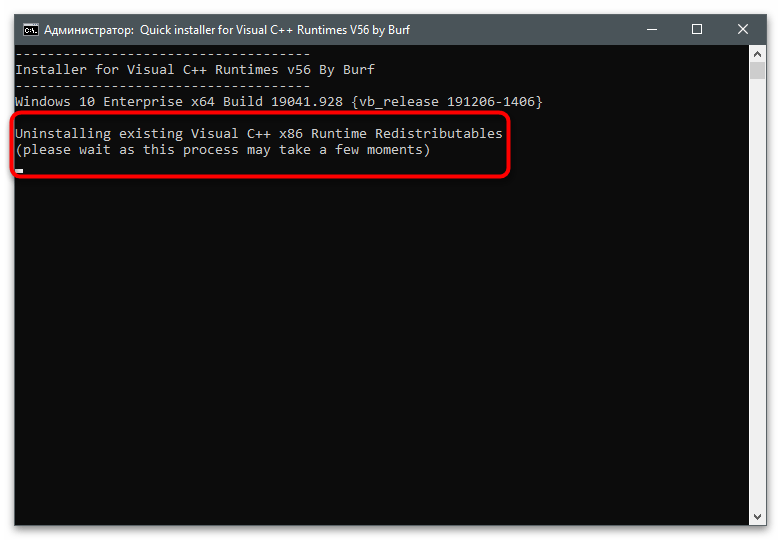
الطريقة 4: برامج إزالة البرامج
يوجد برنامج خاص مصمم لإزالة البرامج الموجودة على الكمبيوتر. تكمن ميزته في التنظيف التلقائي للملفات المتبقية وإمكانية التخلص من عدة مكونات في وقت واحد. إذا لم تبقَ ملفات زائدة بعد إلغاء تثبيت أي إصدار من Visual C++، فإن إزالة جميع المكتبات في وقت واحد قد تكون مفيدة. دعونا نناقش هذه الطريقة باستخدام تطبيق IObit Uninstaller المجاني كمثال.
- اضغط على الزر لقراءة المراجعة الكاملة عن IObit Uninstaller وتحميل أحدث إصدار من البرنامج على جهاز الكمبيوتر الخاص بك. بعد التشغيل، انتقل إلى قسم "جميع البرامج".
- حدد جميع إصدارات Visual C++ التي ترغب في التخلص منها.
- ثم استخدم الزر الأخضر المكتوب عليه "إلغاء التثبيت".
- في النافذة الجديدة، أكد عملية الإزالة. يمكنك إنشاء نقطة استعادة مسبقًا إذا لم تكن متأكدًا تمامًا من أفعالك.
- انتظر حتى تكتمل إزالة كل مكون والحصول على الرسالة المناسبة، بعد ذلك يمكنك إغلاق IObit Uninstaller وإعادة تشغيل الكمبيوتر.
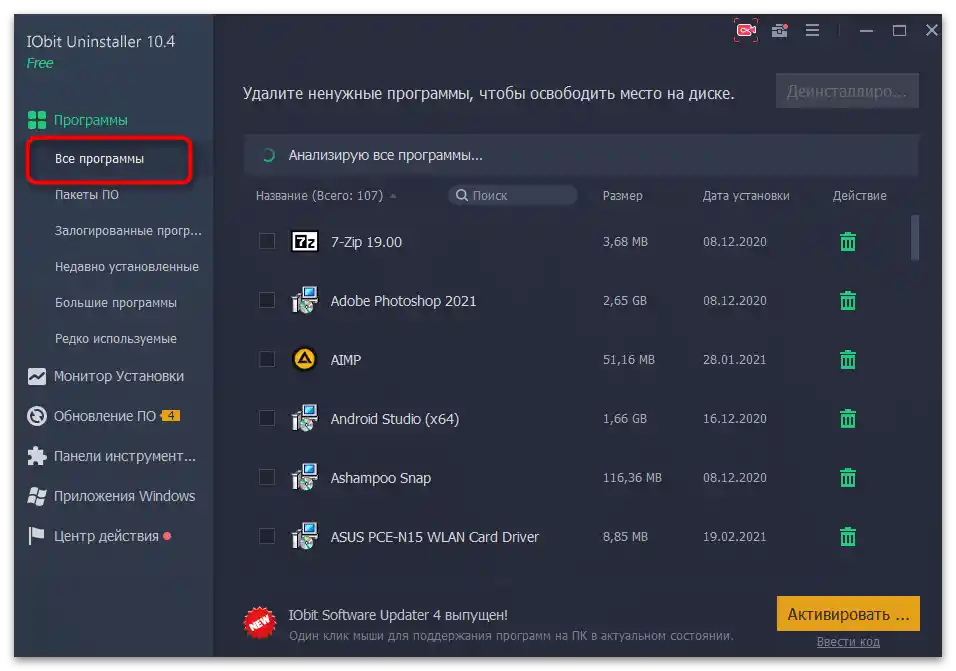
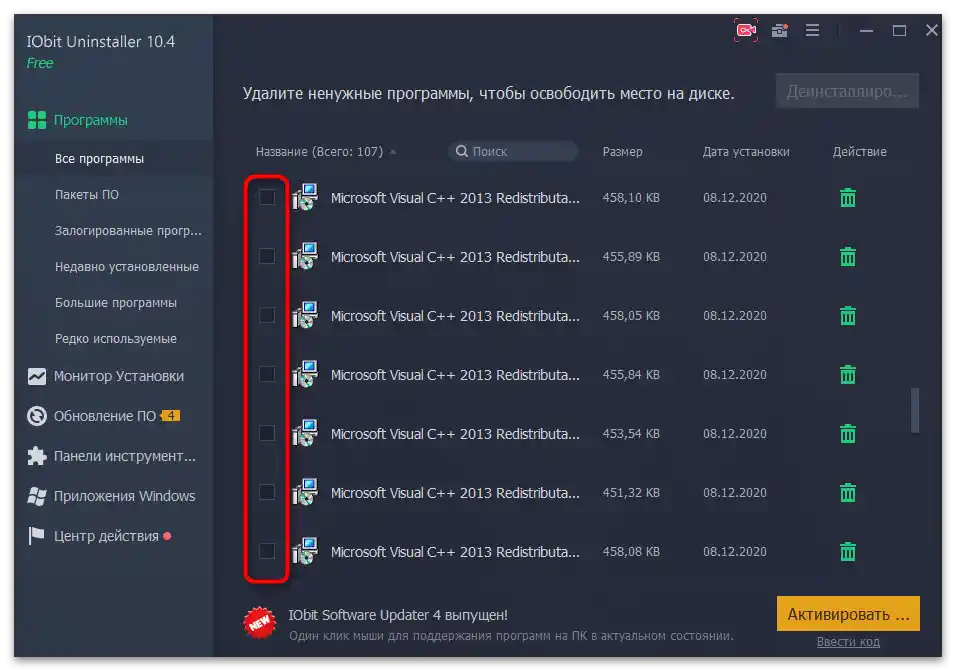
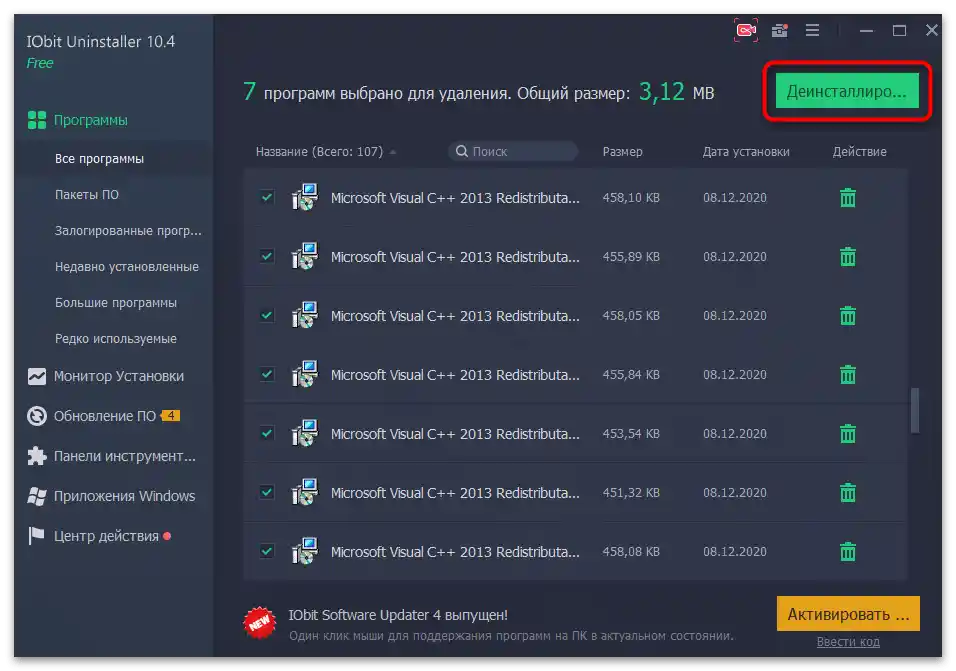
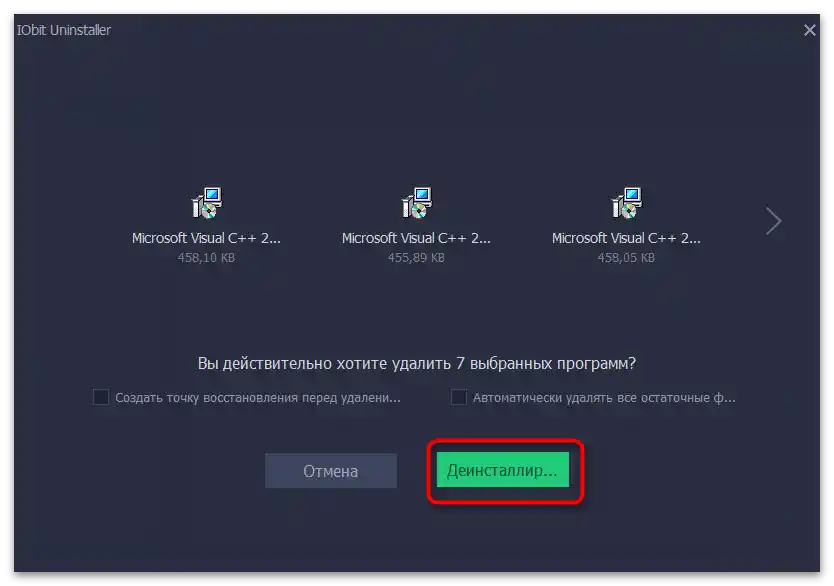
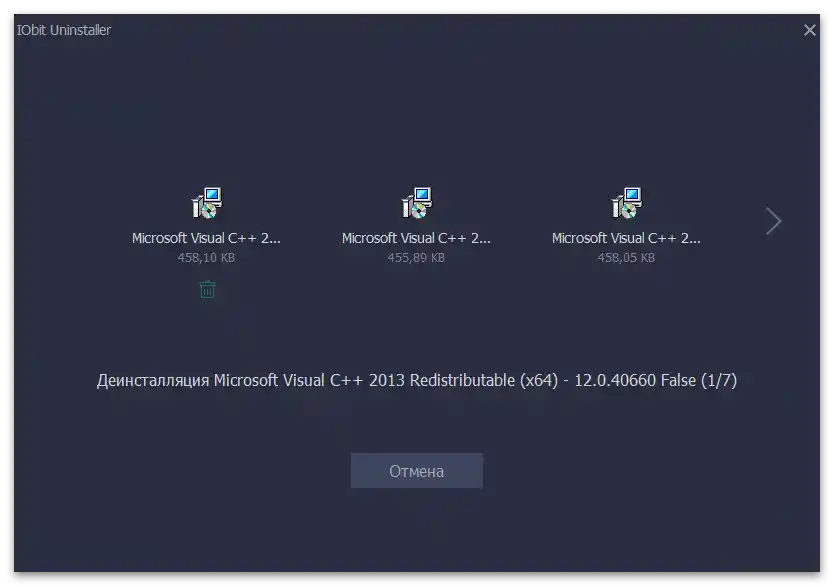
هناك أيضًا حلول مجانية أخرى لإزالة أي برنامج على الكمبيوتر.ليس كل منها يسمح بإلغاء تثبيت عدة مكونات في نفس الوقت، لكنها تعمل تقريبًا بنفس الطريقة التي تم عرضها سابقًا.
لمزيد من التفاصيل: برامج لإزالة البرامج